Microsoft ने प्रारंभ में खोज-जैसा-आप-प्रकार प्रस्तुत कियाविंडोज 7 स्टार्ट मेनू में स्थानीय रूप से अनुक्रमित फ़ाइलों और मीडिया को खोजने के साथ-साथ एप्लिकेशन लॉन्च करने की कार्यक्षमता, और सुविधा ने विंडोज 8 की रिलीज के साथ स्टार्ट स्क्रीन के लिए अपना रास्ता बनाया। हालांकि, इसमें अभी भी सुधार के लिए और विंडोज के साथ बहुत जगह थी। 8.1, Microsoft ने शायद इसे एकदम सही बनाया है! डब स्मार्ट खोज, विंडोज 8.1 में खोज सुविधा न केवल आपको आसानी से और जल्दी से स्थानीय एप्लिकेशन और फ़ाइलों को खोजने और लॉन्च करने देता है, बल्कि आपके स्काईड्राइव से सामग्री भी देता है, और वेब खोजों का संचालन करता है, जो सभी को बस टाइप करते समय शुरू करते हैं। स्क्रीन प्रारंभ करें।
विंडोज 8 में खोज।1 सरल नहीं हो सकता है - कोई फर्क नहीं पड़ता कि आप क्या देख रहे हैं, बस स्टार्ट स्क्रीन पर जाएं और टाइप करना शुरू करें, और परिणाम तुरंत दाईं ओर एक फलक में दिखाई देने लगेंगे। इनमें स्थानीय रूप से स्थापित ऐप्स, आपकी स्थानीय और क्लाउड फ़ाइलें और फ़ोल्डर्स, सिस्टम सेटिंग्स, प्रासंगिक ऑनलाइन लिंक और यहां तक कि लोकप्रिय खोजों के आधार पर आगे के सुझाव भी शामिल होंगे।
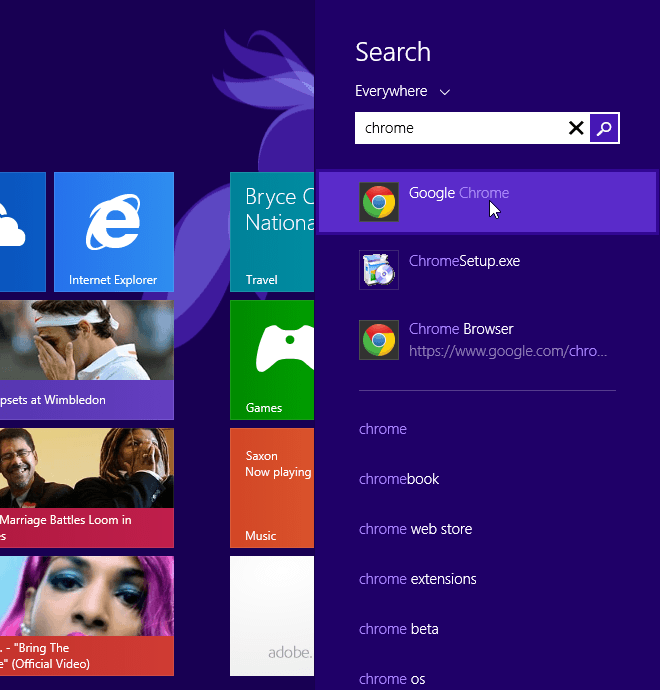
आप विंडोज 8 में पहले से ही कुछ कर सकते हैंअपडेट से पहले, लेकिन इसमें एक बड़ी कमी का सामना करना पड़ा: प्रक्रिया आपको मैन्युअल रूप से उस श्रेणी का चयन करने के लिए आवश्यक थी, जिसे आप खोजना चाहते थे, यदि वह डिफ़ॉल्ट चयनित एक से अधिक था (निम्न स्क्रीनशॉट में ऐप्स)। उसके बाद, आपको दाहिने फलक से प्रासंगिक खोज परिणाम पर क्लिक करना था। यह बहुत सहज नहीं था क्योंकि इसमें कई चयन और अनावश्यक क्लिक की आवश्यकता थी, और प्रत्येक श्रेणी के लिए परिणाम एक साथ दिखाने का कोई विकल्प नहीं दिया गया था। 8.1 उस सब को बदल देता है। अब आपको सभी श्रेणियों के परिणाम एक ही स्थान पर मिलते हैं और अपनी खोज क्वेरी टाइप करने के बाद आपको बस इसे सीधे लॉन्च करने के लिए प्रासंगिक परिणाम पर क्लिक करना है। कहा कि, यदि आप उन्हें केवल एक ही श्रेणी में सीमित करना चाहते हैं, तो सेटिंग या फ़ाइलों को कहने दें, फिर भी आप शीर्ष पर ड्रॉपडाउन मेनू का उपयोग कर सकते हैं।
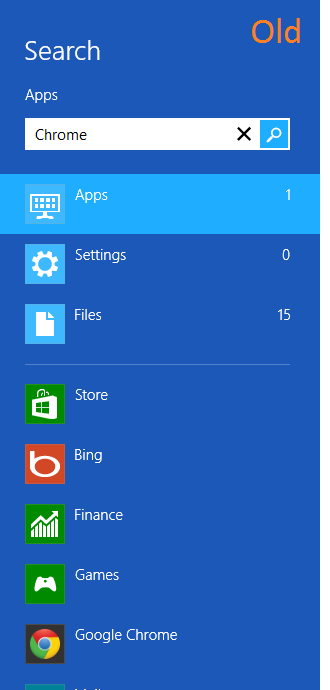
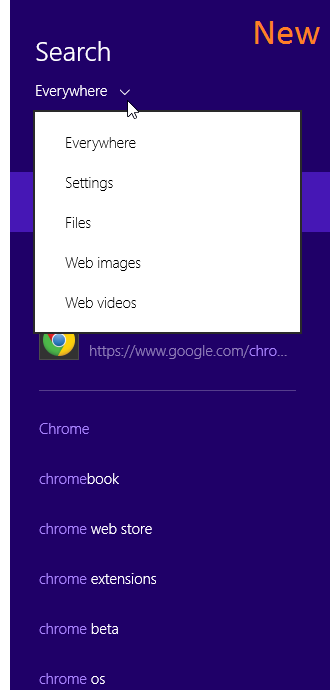
आप बहुत अधिक कुछ भी खोज सकते हैं, और आपको इसके लिए प्रासंगिक खोज सुझाव दिखाए जाएंगे, इसलिए आगे बढ़ें और इसे आज़माएं, और सुझाई गई खोजों में से किसी भी प्रविष्टि पर क्लिक करें।
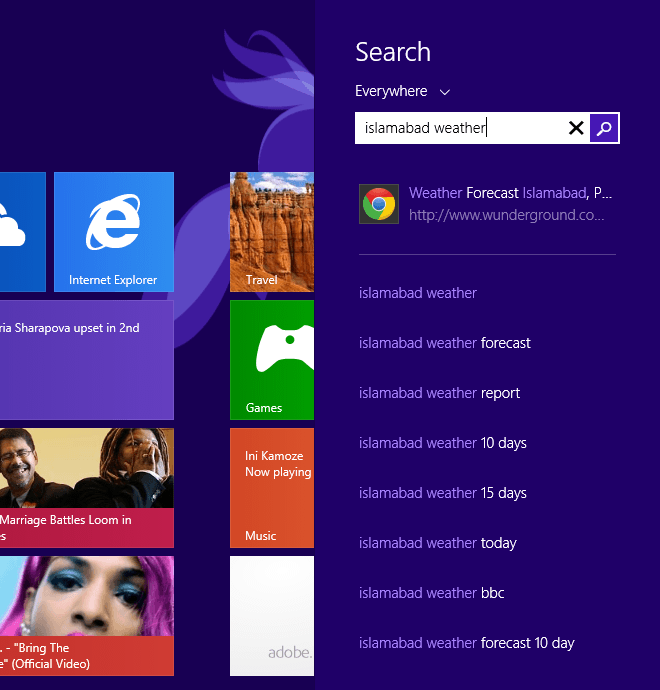
जो आप आगे देखेंगे वह सबसे अधिक में से एक हैप्रभावशाली खोज परिणाम इंटरफ़ेस, जो हमने देखा है - बहुत करीने से प्रस्तुत, क्षैतिज रूप से व्यवस्थित, समृद्ध खोज परिणाम जो खोज परिणामों की क्लासिक धारणा से परे हैं। इस चरण में Google नाओ और Google नॉलेज ग्राफ़ परिणामों के बारे में सोचने में कोई भी मदद नहीं कर सकता है, हालांकि यह बिंग की प्रभावशाली विशेषताओं के साथ Microsoft को इस विभाग में अपने लायक क्रेडिट से वंचित करना अनुचित होगा।
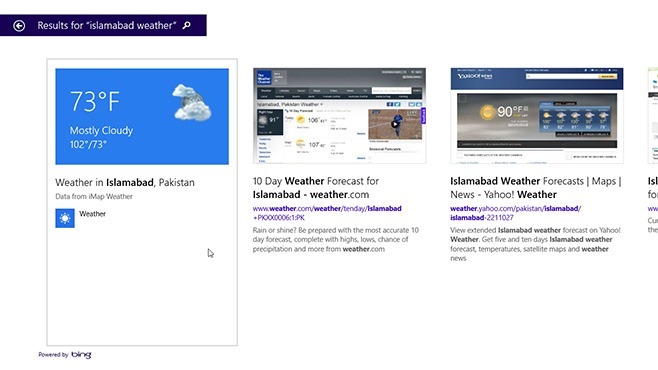
जैसा कि आप ऊपर देख सकते हैं, पहली प्रविष्टि परइस्लामाबाद में मौसम की खोज, खोज परिणामों पर आगे बढ़ने से पहले वर्तमान मौसम की स्थिति को दिखाती है, लेकिन वहाँ और भी है - मौसम की स्थिति कार्ड आपके कंप्यूटर पर इंस्टॉल किए गए वेदर ऐप से जुड़ा हुआ है, और इसे क्लिक करने से वास्तव में ऐप लॉन्च हो जाएगा, और आपको इस्लामाबाद के विस्तृत दिखाएगा इसमें मौसम का पूर्वानुमान!
और यह मौसम पर बंद नहीं होता है; यह विभिन्न खोज क्वेरी प्रकारों की भीड़ के लिए काम करता है। उदाहरण के लिए, 'न्यूयॉर्क' के लिए एक खोज निम्नलिखित पैदावार देती है:
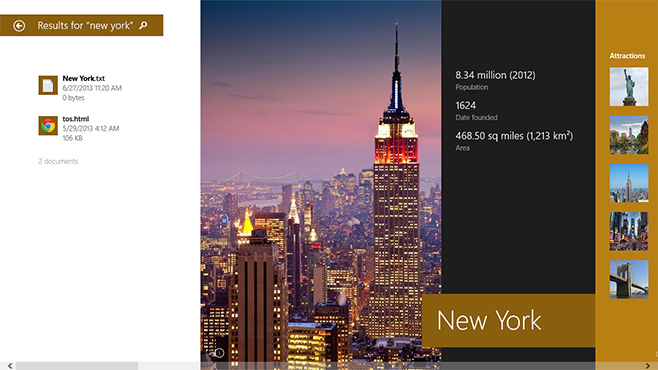
जैसा कि आप ऊपर देख सकते हैं, आपको कोई भी स्थानीय देखने को मिलता हैrelated न्यूयॉर्क ’से संबंधित परिणाम, शहर के बारे में कुछ तस्वीरों और दिलचस्प आंकड़ों के अलावा, एक खूबसूरती से प्रस्तुत, पत्रिका जैसे दृश्य में। शहरों के लिए और भी अधिक विवरण उपलब्ध हैं, जैसा कि आप नीचे below बर्लिन ’की हमारी खोज में देख सकते हैं।
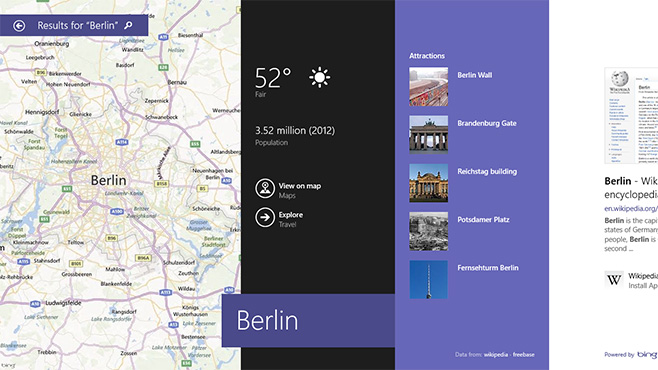
इसी तरह, अपने पसंदीदा कलाकारों में से एक को टाइप करते हुए आपको ऑनलाइन स्थानीय सुझाव भी दिखाते हैं, साथ ही ऑनलाइन सुझाव भी देते हैं जैसे कि आप उम्मीद करते हैं ...
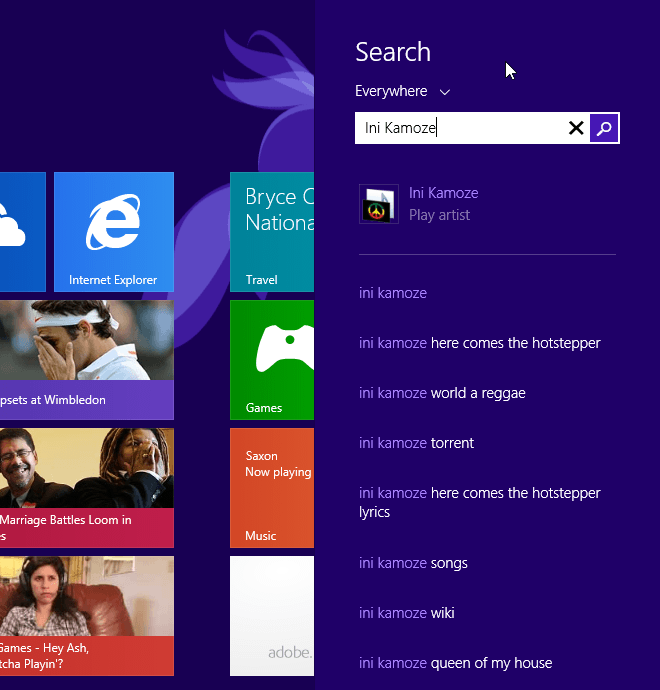
... लेकिन जब आप क्लिक करते हैं तो चीजें वास्तव में दिलचस्प हो जाती हैंऑनलाइन सुझावों से कलाकार का नाम प्रविष्टि। उस कलाकार द्वारा ऑडियो, वीडियो और चित्रों सहित सभी मीडिया के अलावा, आपके कंप्यूटर और आपके SkyDrive खाते में, आपको कलाकार के बारे में संक्षिप्त जानकारी भी दिखाई जाएगी, जो उच्च-रिज़ॉल्यूशन एल्बम कला और Xbox म्यूजिक गीत लिंक के साथ पूरी तरह से खेलने योग्य है। पेज से सीधे संगीत ऐप, सभी एक ही आश्चर्यजनक पत्रिका जैसे इंटरफ़ेस में।
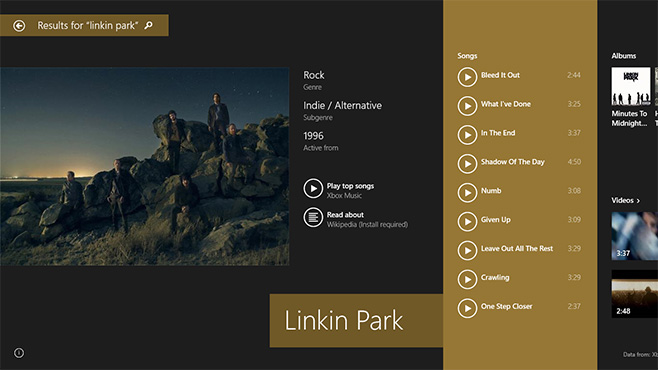
इसके अलावा, आप जल्दी से पहुँच सकेंगेकलाकार की विकिपीडिया प्रविष्टि, सामाजिक प्रोफ़ाइल, एल्बम (Xbox संगीत पर), वीडियो (YouTube और संभवतः अन्य लोकप्रिय ऑनलाइन वीडियो स्रोतों से) और जहां कुछ लोकप्रिय परिणामों के अलावा, आपकी खोज से संबंधित Windows स्टोर ऐप्स की सूची भी उपलब्ध है बड़े थंबनेल चित्रों के साथ एक-कॉलम-प्रत्येक लेआउट।
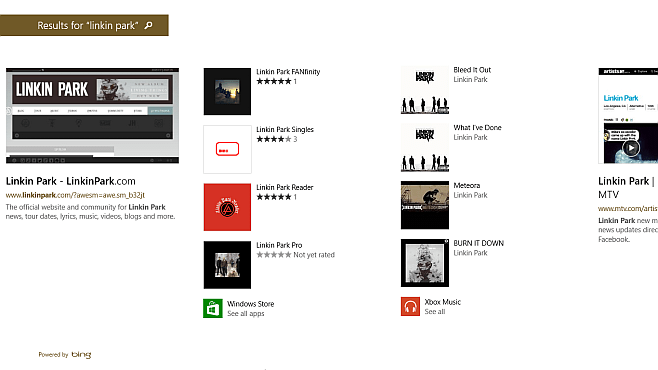
फिर दाईं ओर स्क्रॉल करना आपको दिखाएगादो-प्रति-स्तंभ लेआउट में नियमित खोज परिणामों पर आगे बढ़ने से पहले, कीवर्ड के लिए संबंधित संबंधित खोज, छवि और वीडियो खोजों के शॉर्टकट के साथ-साथ। परिणामों की यह धारा असीम रूप से स्क्रॉल करने योग्य है, और अधिक खोज परिणामों को लोड करना जारी रखता है क्योंकि आप दाईं ओर स्क्रॉल करते रहते हैं - जो आप खोज रहे हैं उसे खोजने के लिए खोज परिणामों के पृष्ठों के बीच कोई अधिक नेविगेटिंग नहीं है!
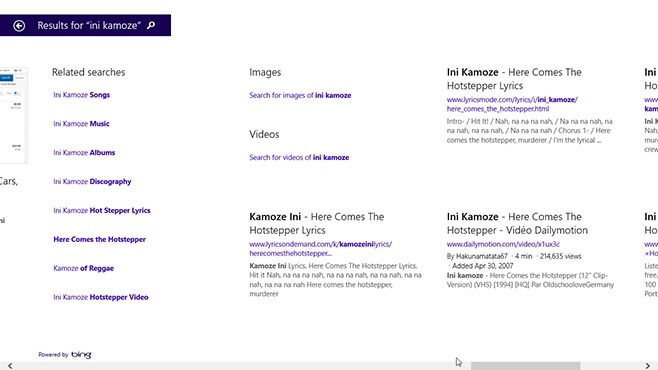
विंडोज 8 में नई और नई खोज।1 निस्संदेह अद्यतन के सबसे बड़े और सबसे प्रभावशाली भागों में से एक है, और इसमें कोई भी खामी पाना वास्तव में कठिन है। माइक्रोसॉफ्ट के लिए कुडोस न केवल ओएस के सबसे महत्वपूर्ण हिस्सों में से एक को सही तरीके से प्राप्त कर रहा है, बल्कि इसे इस तरह से बहुत आगे ले जा रहा है कि हम पहले नहीं आए और कम से कम उम्मीद कर रहे थे।













टिप्पणियाँ